アップルウォッチを利用する
◎スタート前に以下の設定を行ってください。
●GPSの許可設定
iPhoneの「設定」→「プライバシー」→「位置情報サービス」→「SmartGolfNavi」→「常に許可」を選択し、更に画面下部の「正確な位置情報」を必ずONの状態(ボタンが緑色の状態)にしてください。
●コンプリケーションにスマートゴルフナビを追加すると、プレー中に便利です
1)以下の画面設定にてプレーをお願いします
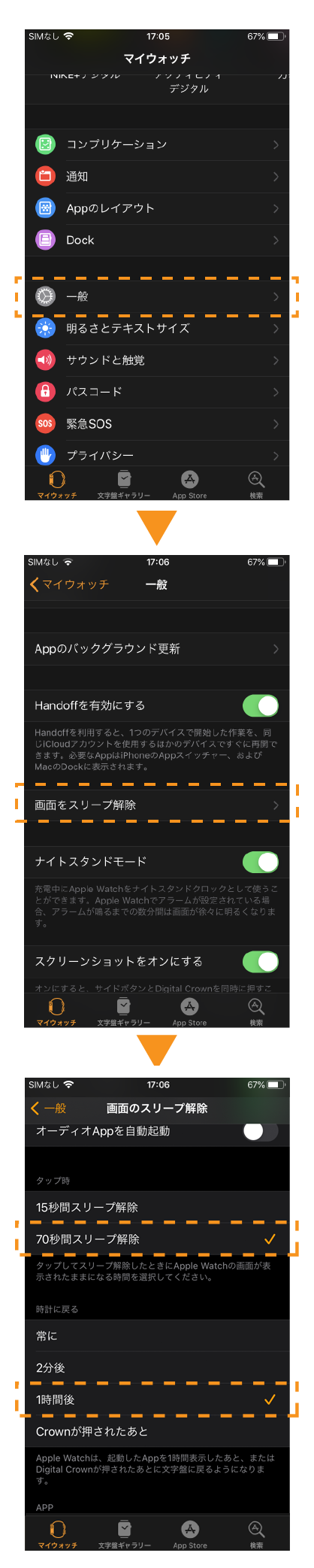
2)コース転送後、watchのGPSを使用する為、プレー中にiPhoneがお近くにある場合は、iPhoneの「設定」からBluetoothをOFFにして下さい。(プレー終了後はONにお戻しください。)
1) iPhone、アップルウォッチのどちらのアプリも起ち上げ、iPhone側のアプリで目的のゴルフ場を検索します
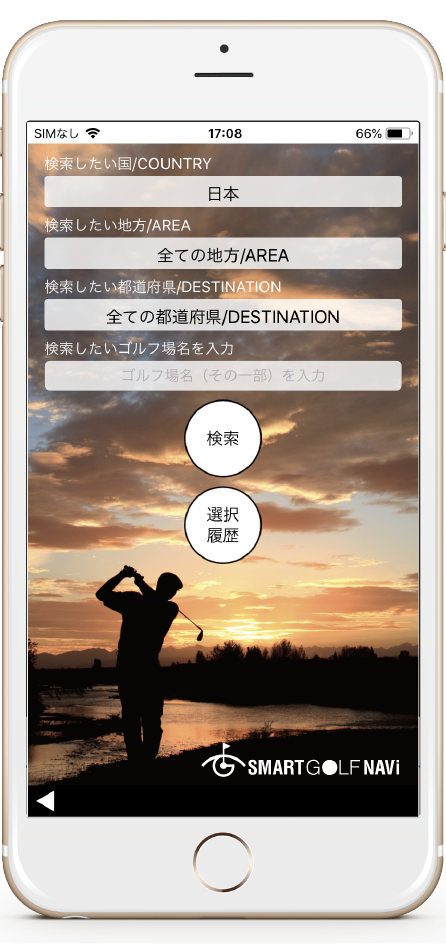
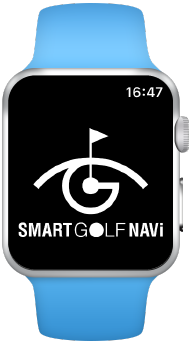
※ウォッチはアプリ上のどの画面でも受信できます
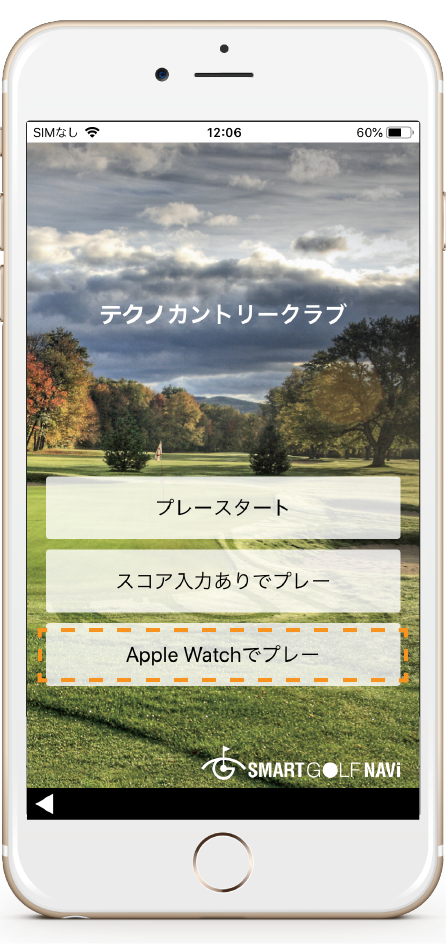

3) コースとホールを選択します。
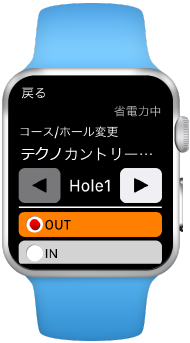
4) 左上の『戻る』をタップするとホール図が表示されます。
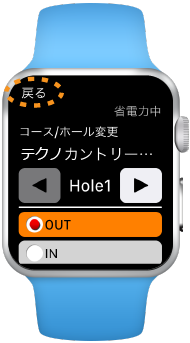
5) 右にスワイプすると全体図→拡大図→グリーン拡大図→ピンまでの距離(ピンポジ登録のないスタンダードプランのゴルフ場でではセンターまでの距離が表示されます)と切り替えられます。
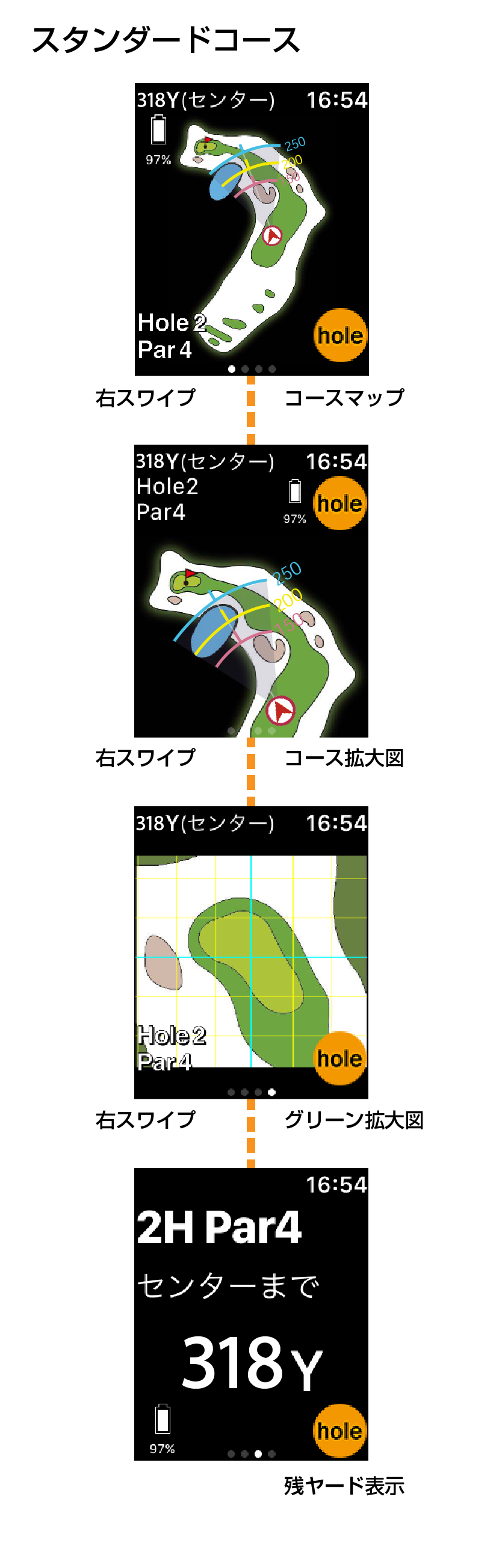
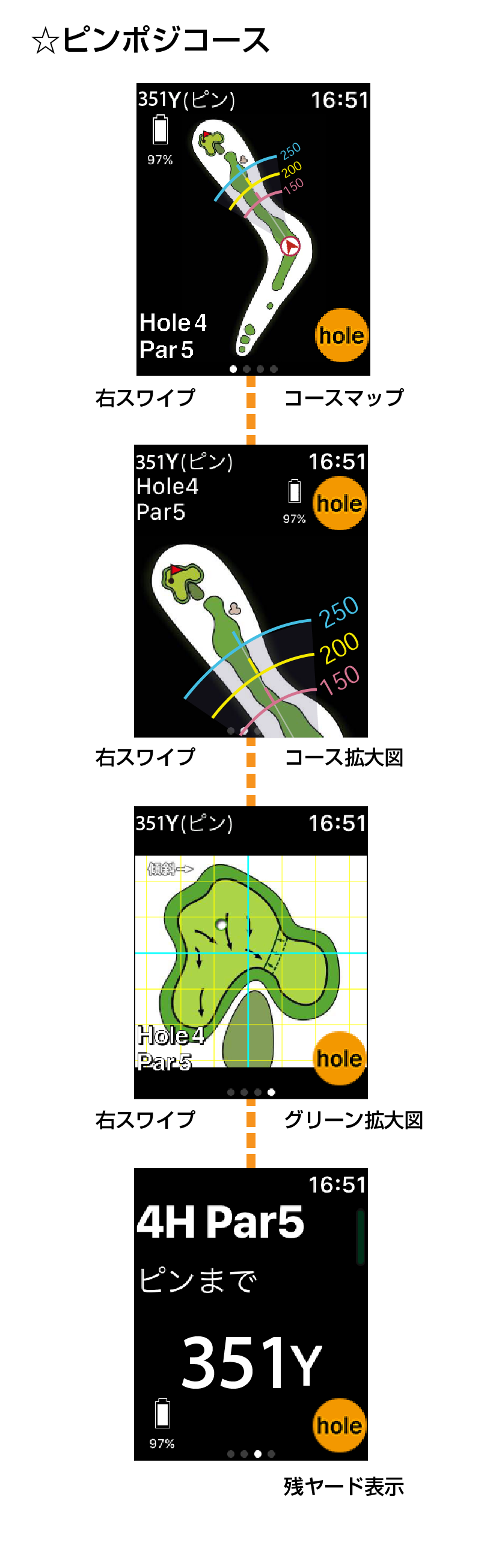
●グリーン50Yまで近づくと自動で省電力モードになります。
●省電力モードから7分経過すると、自動的に次ホール図へ切り替わります。また省電力モード中に、画面の解除をタップすることで次ホール図を表示できます。

●9H終了後は省電力モードになります。画面のSTARTをタップするとコース選択画面になります。また右上の省電力ボタンをタップすると、省電力画面に戻ります。

アプリを終了するには、ウォッチ横デジタルクラウンを押して頂くと終了となります。
◎月額課金の解約方法
自動定期購入の解除につきましては、お手持ちのスマートフォンにて解約操作をお願いいたします。
●iPhoneの「設定」より、「ユーザ名」→「サブスクリプション」→スマートゴルフナビを選択し、「サブスクリプションをキャンセルする」より解約できます。
参考:Appleサポートサイト(https://support.apple.com/ja-jp/HT202039)
※なお、「有効」の項目がない場合、「有効」項目内にスマートゴルフナビがない場合は、スマートゴルフナビへの課金設定はされておりません。
